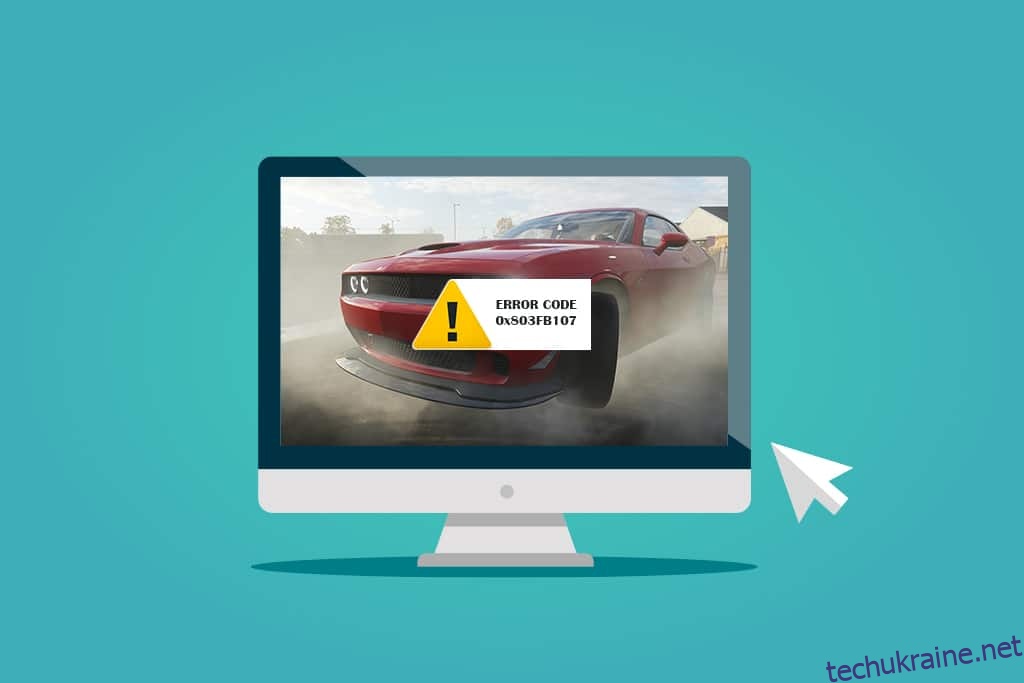Кілька користувачів Windows 10 відчувають багато проблем під час встановлення будь-яких програм із Microsoft Store. Багато з вас можуть зіткнутися з кодом помилки 0x803FB107 під час встановлення Forza Horizon 5 або інших подібних програм із Microsoft Store. Ця проблема може здатися тимчасовою, а в деяких випадках виявляється, що вона виникає більше місяця. Якщо ви також боретеся з цією неприємною проблемою, ми тут, щоб допомогти вам. Ознайомтеся з цим посібником і реалізуйте методи, щоб виправити код магазину Microsoft 0x803FB107.
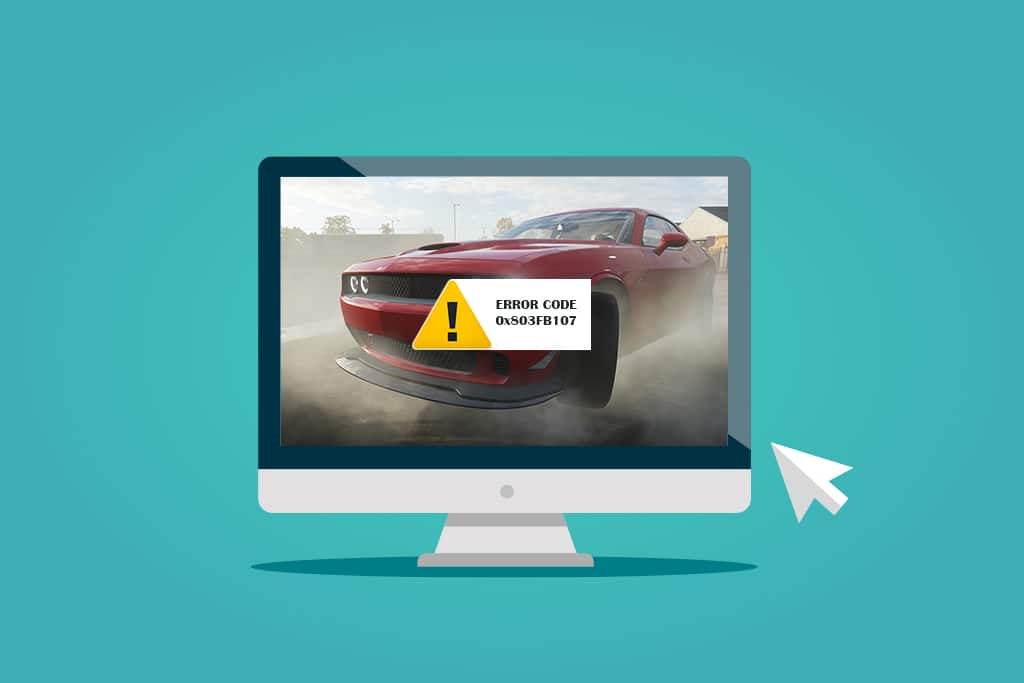
Як виправити помилку Forza Horizon FH5 0x803FB107
Хоча код помилки 0x803FB107 виникає з кількох причин, є кілька конкретних сценаріїв, з якими ви зіткнетеся більш істотно. Ось список можливих причин, які викликають проблему на вашому ПК з Windows 10.
- З’єднання з мережею не стабільне.
- Пошкоджений і несумісний кеш Microsoft Store.
- Застаріла ОС Windows.
- ПК не відповідає вимогам до програми.
- Неправильні налаштування дати та часу.
- Немає місця для встановлення нових програм і програм.
- Програма/програма неправильно налаштована.
- Застарілі програми в Microsoft Store.
- Антивірус і брандмауер заважають встановленню програми.
- Втручання проксі та VPN.
- Конфлікти з обліковим записом профілю користувача.
- Пошкоджені системні файли.
- Проблеми із сервером від Microsoft закінчуються.
Тепер перейдіть до наступного розділу, щоб усунути обговорювану помилку.
Тепер, коли ви з’ясували причину, яка викликає код помилки 0x803FB107 на вашому ПК з Windows 10, перейдіть до методів усунення несправностей, які допоможуть вам усунути проблему.
Обов’язково створіть точку відновлення системи, щоб відновити комп’ютер, коли щось піде не так.
Попередні перевірки
Ось кілька основних кроків з усунення несправностей, які ви можете виконати, перш ніж використовувати розширені методи.
1. Перевірте вимоги до гри
Кілька користувачів повідомили, що код магазину Microsoft 0x803FB107 виникає на вашому комп’ютері під час встановлення деяких ігор, таких як Forza Horizon 3. Перш ніж завантажувати будь-яку програму чи гру на свій пристрій, переконайтеся, що ваш ПК відповідає мінімальним вимогам програми. Щоб дізнатися мінімальні вимоги до будь-якої програми, ви повинні перевірити її офіційний веб-сайт. Ви повинні перевірити три аспекти вимог: графічна карта, DirectX та системні вимоги. Ось вимоги до вашого ПК, які очікує Forza Horizon 3.
МІНІМАЛЬНІ ВИМОГИ
РЕКОМЕНДОВАНІ ВИМОГИ
ЦП
Intel i3-4170 @ 3,7 Ghz АБО Intel i5 750 @ 2,67 Ghz
Intel i7-3820 @ 3,6 ГГц
ОЗП
8 ГБ
12 ГБ
ОС
Windows 10 версії 15063.0 або новішої
Windows 10 версії 15063.0 або новішої
ВІДЕО КАРТКА
NVidia 650TI АБО NVidia GT 740 АБО AMD R7 250x
NVidia GTX 970 АБО NVidia GTX 1060 3 ГБ АБО AMD R9 290x АБО AMD RX 470
ПІКСЕЛЬНИЙ ШЕЙДЕР
5.0
5.1
VERTEX SHADER
5.0
5.1
ОСВІДЖЕННЯ ВІДЕООЗУ
2 ГБ
4ГБ
2. Перевірте характеристики свого ПК
Ось кроки, щоб перевірити вимоги до вашого ПК:
1. Натисніть одночасно клавіші Windows + I, щоб відкрити Налаштування.
2. Потім натисніть «Система».
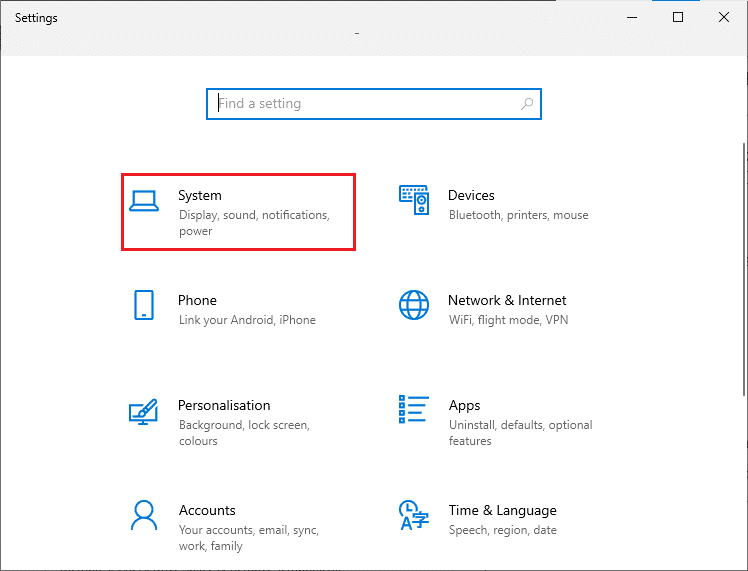
3. Тепер на лівій панелі клацніть «Про програму», а потім ви зможете перевірити характеристики пристрою на правому екрані.
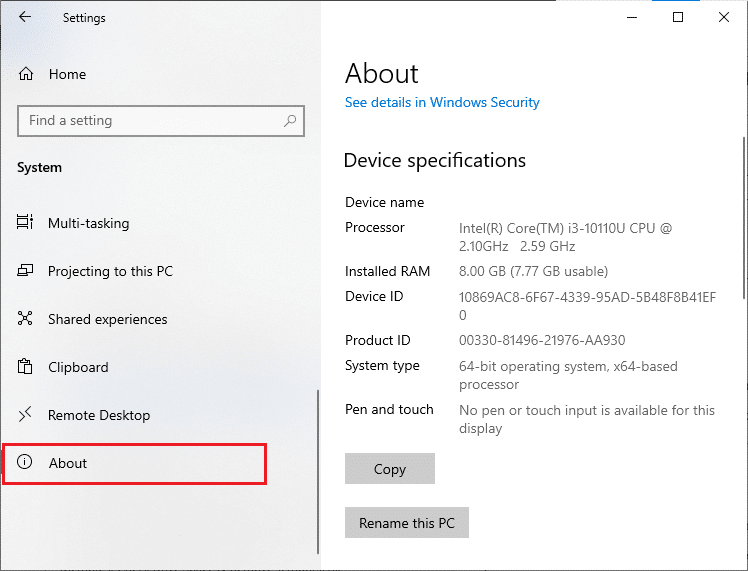
3. Перевірте специфікації системної графіки
Тепер ви можете перевірити свою системну графіку, виконавши наведені кроки:
1. Знову відкрийте налаштування, як показано вище, і натисніть «Система».
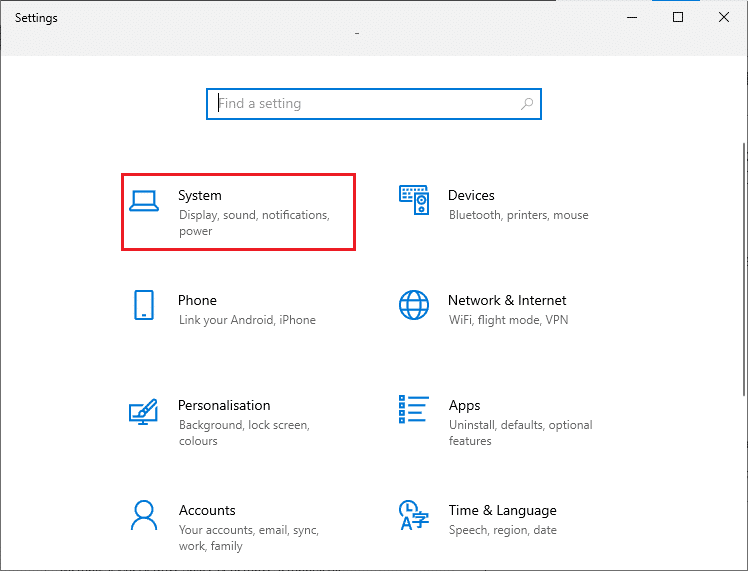
2. Натисніть на Дисплей на лівій панелі, а потім на Додаткові параметри дисплея на правій панелі.
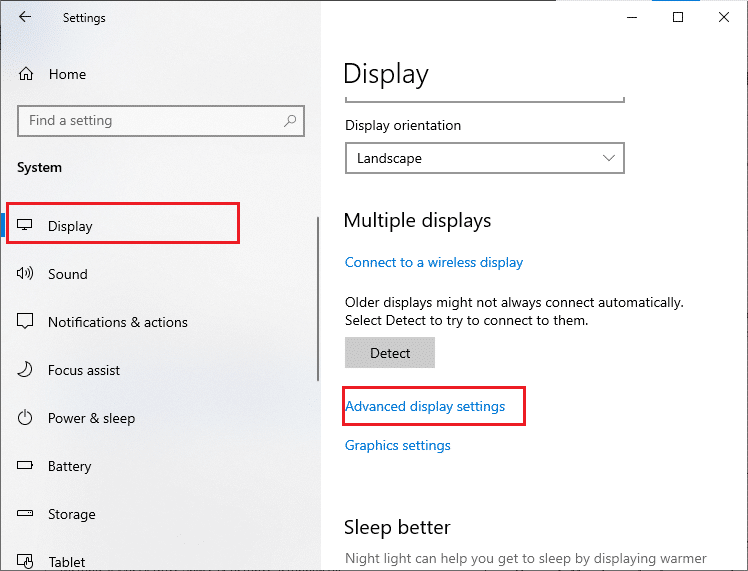
3. Натисніть на Властивості адаптера дисплея.
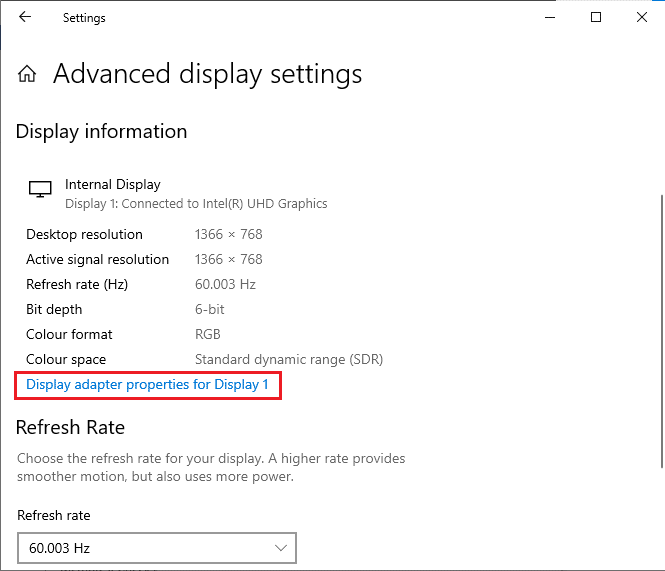
4. Тепер буде запропоновано детальну інформацію про вашу відеокарту.
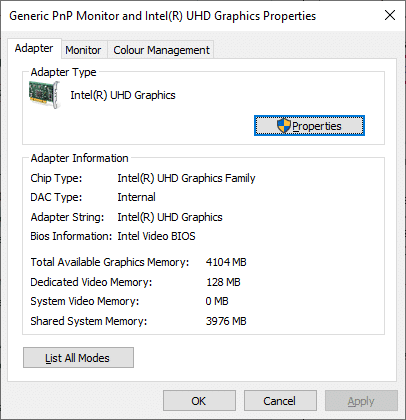
Нарешті, перевірте свою версію DirectX, виконавши наступні кроки.
1. Натисніть одночасно клавіші Windows + R, щоб відкрити діалогове вікно Виконати, введіть dxdiag, а потім натисніть клавішу Enter.
2. Якщо ваша система вже містить DirectX 12, на екрані відобразиться наступний екран.
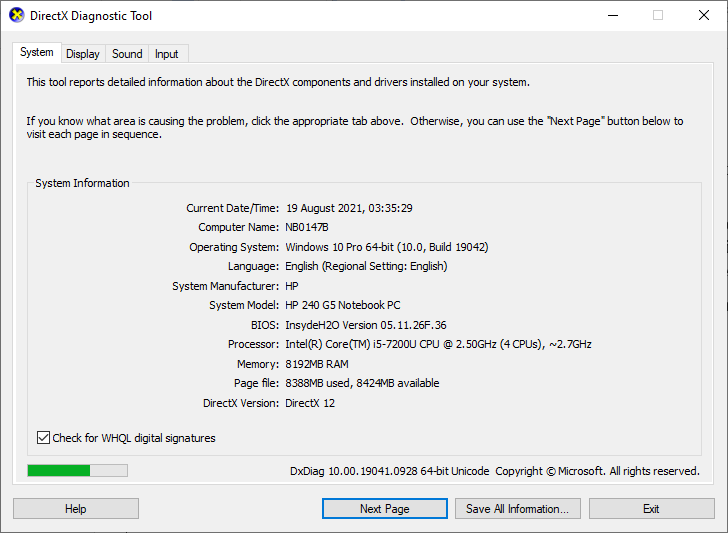
Перевіривши всі ці вимоги, переконайтеся, що вони відповідають вимогам програми, яку ви встановлюєте.
4. Перевірте, чи є проблема на стороні сервера
Іноді ви можете зіткнутися з кодом магазину Microsoft 0x803FB107 через причину, яка не залежить від вас. Якщо ви вивчаєте стратегії відновлення, але не можете вирішити проблеми, справжня можлива причина, яка викликає код помилки, може бути пов’язана з технічним обслуговуванням сервера. Якщо виникне несподівана проблема з відключенням сервера, ви зіткнетеся з такою ж проблемою. Нижче наведено три різних джерела, де ви можете забезпечити роботу з обслуговування на стороні сервера, якщо вони сприяють помилкам Microsoft Store.
На додаток до цих звітів ви можете швидко перевірити наявність проблем із сервером з офіційного облікового запису Twitter у Windows Store.
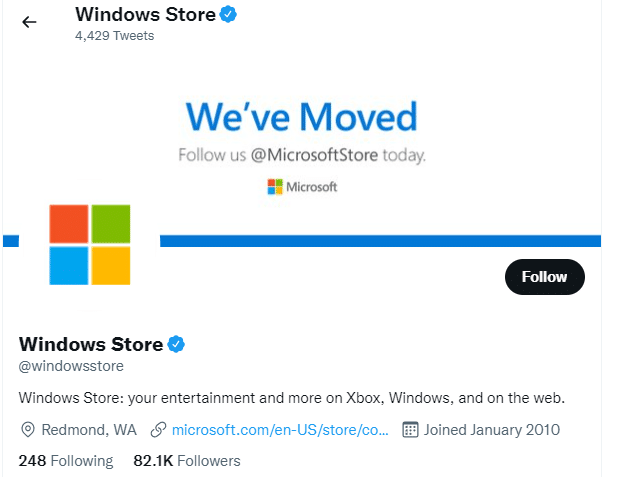
Отже, після дослідження звітів користувачів, які викликають код магазину Microsoft 0x803FB107, зачекайте, доки інженери Microsoft усунуть проблему. Якщо проблем на стороні сервера немає, перейдіть до методів усунення несправностей.
Спосіб 1. Увійдіть в обліковий запис Microsoft
Ця проблема може виникнути через тимчасовий збій у вашому обліковому записі Microsoft. Кілька користувачів повідомили, що вихід з облікового запису Microsoft і повторний вхід виправить код помилки 0x803FB107. Виконайте наведені нижче інструкції, щоб зробити те ж саме.
1. Натисніть клавішу Windows і введіть Microsoft Store, а потім натисніть Відкрити.
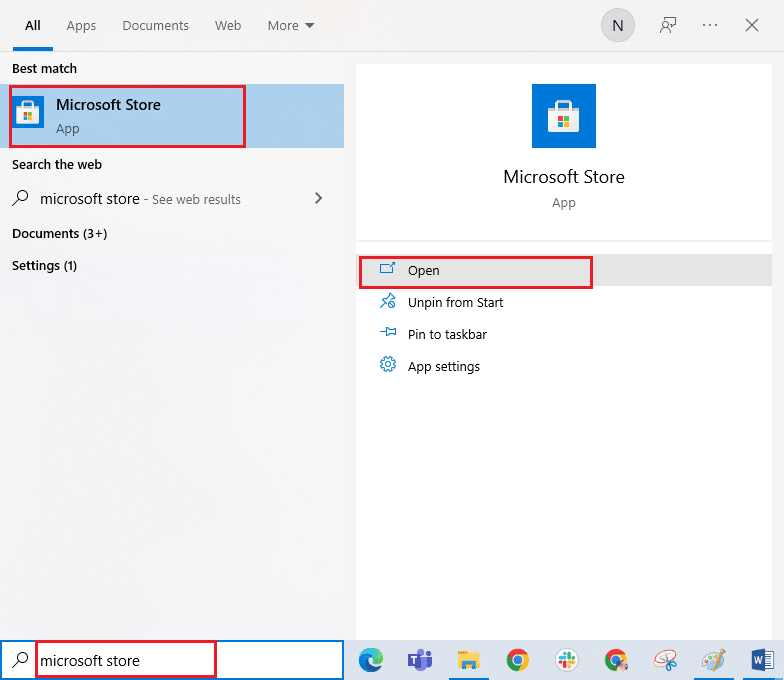
2. Натисніть Відкрити. Потім натисніть значок свого профілю, а потім опцію Вийти.
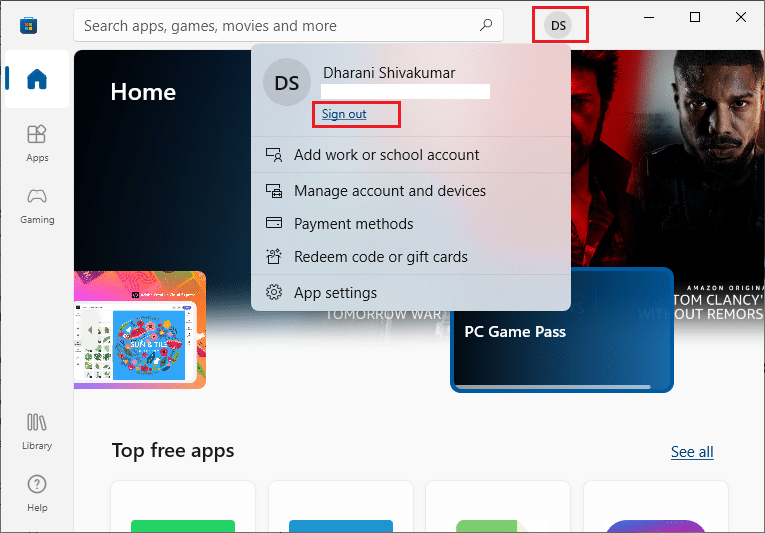
3. Натисніть Увійти, як показано.
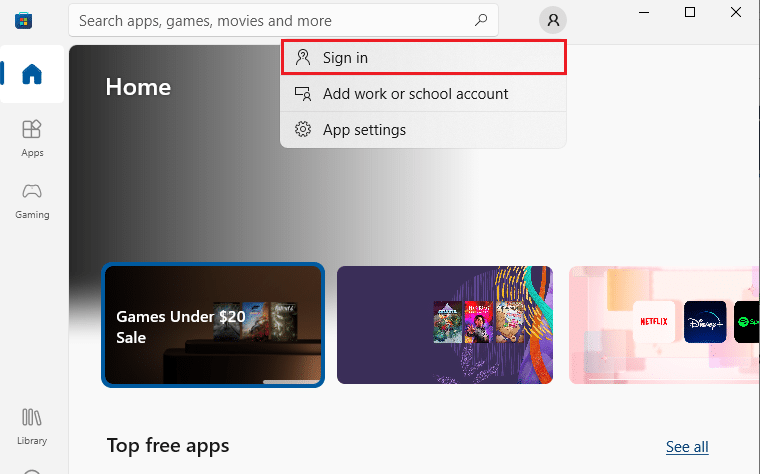
4. Виберіть свій обліковий запис Microsoft і натисніть кнопку Продовжити.
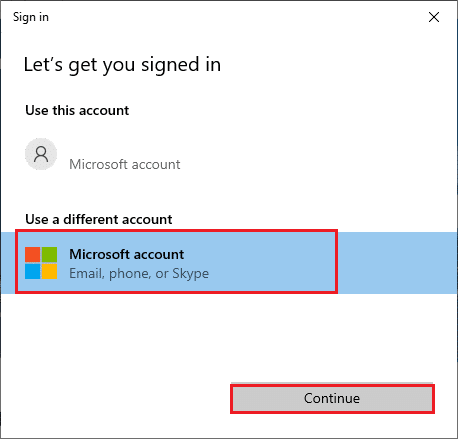
5. Введіть облікові дані для входу та знову ввійдіть у свій обліковий запис Microsoft.
Спосіб 2. Закрийте фонові процеси
Кілька фонових процесів, запущених на вашому ПК, можуть перешкоджати процесам встановлення Microsoft Store. Ці програми можуть сприяти виникненню помилки коду магазину Microsoft 0x803FB107. Дотримуйтесь нашого посібника, як завершити завдання в Windows 10, щоб вийти з усіх фонових процесів.
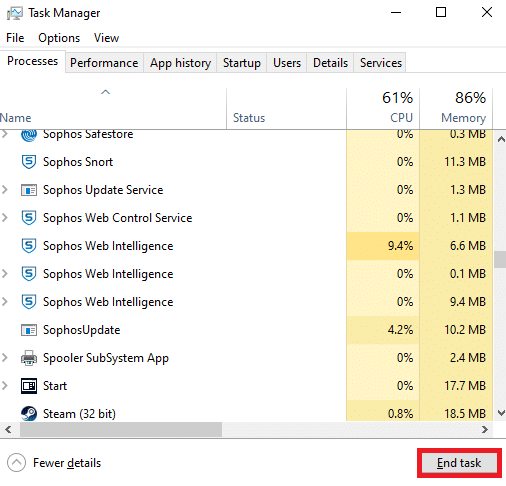
Спосіб 3. Синхронізація налаштувань дати та часу
Неправильні налаштування дати та часу на вашому комп’ютері можуть спричинити код помилки 0x803FB107. Щоб синхронізувати налаштування дати, регіону та часу на комп’ютері з Windows 10, дотримуйтесь наведених нижче інструкцій.
1. Натисніть і утримуйте клавіші Windows + I разом, щоб відкрити параметри Windows.
2. Виберіть параметр Час і мова.
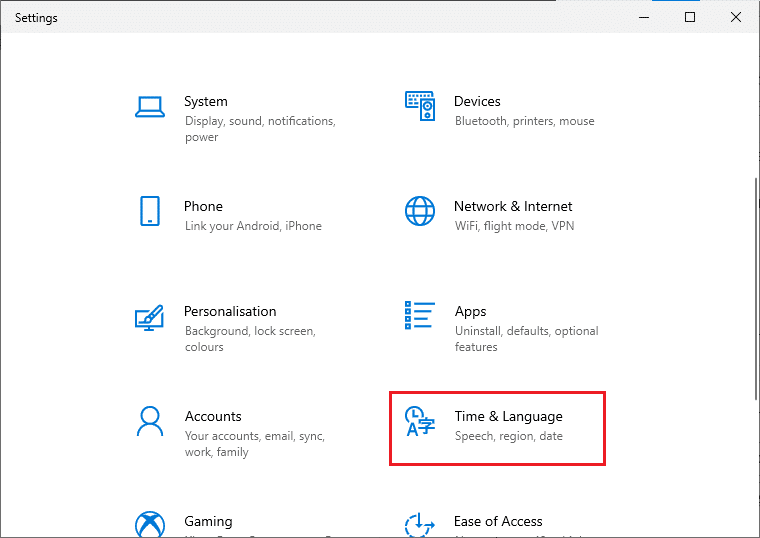
3. Далі на вкладці «Дата й час» переконайтеся, що два параметри «Встановити час автоматично» та «Встановити часовий пояс автоматично» увімкнено. Натисніть Синхронізувати зараз.
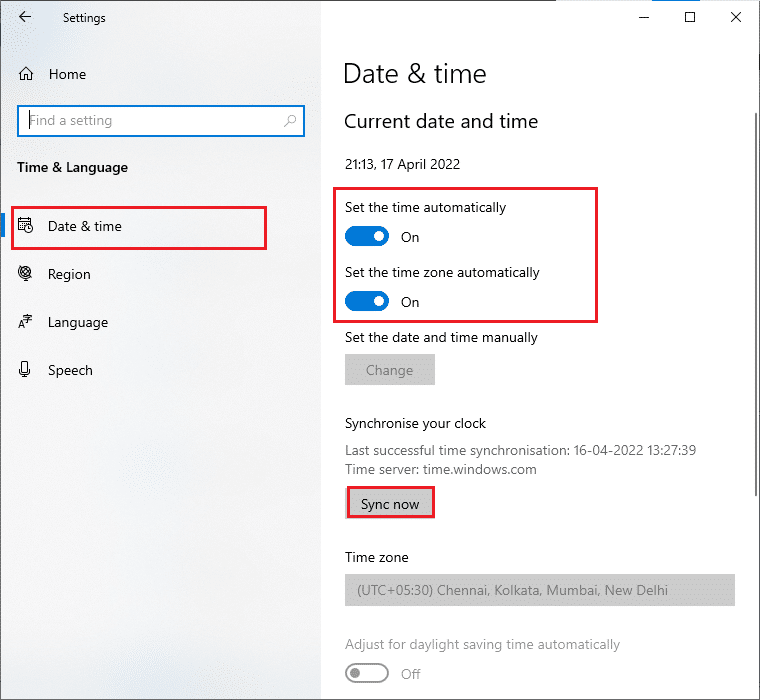
Спосіб 4. Запустіть засіб вирішення проблем із додатками Windows Store
Набір пошкоджених системних файлів на вашому ПК може сприяти коду 0x803FB10. У кількох ситуаціях усі ці пошкоджені системні файли можна виправити, запустивши вбудований у Windows 10 засіб усунення несправностей. Засіб усунення несправностей Windows Store Apps складається зі стратегій автоматичного відновлення, щоб виправити деякі поширені помилки, які усувають функціональність проблем Windows Store. Виконайте наведені нижче дії, щоб запустити засіб усунення несправностей Windows Store Apps.
1. Натисніть клавішу Windows, введіть Параметри усунення неполадок і натисніть Відкрити.
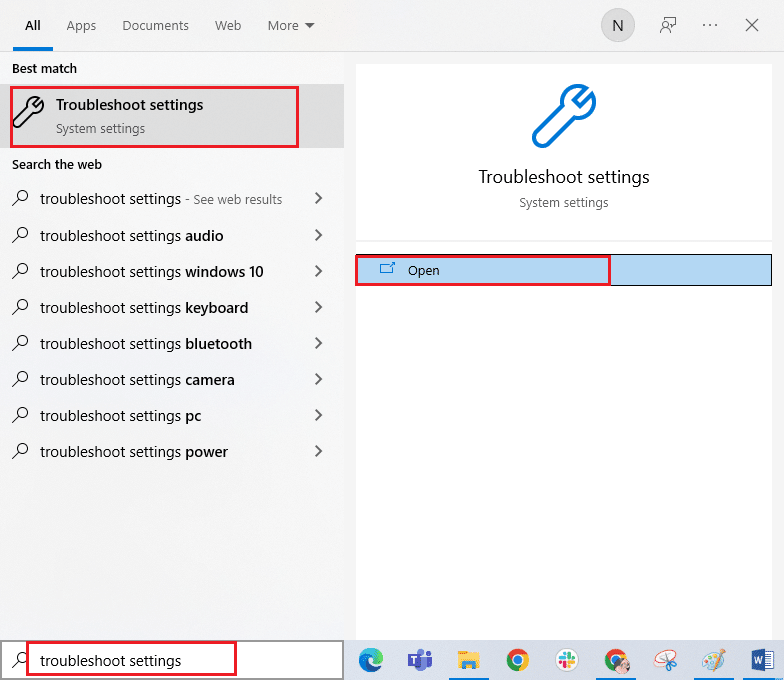
2. Натисніть «Програми Windows Store», а потім «Запустити засіб усунення несправностей».
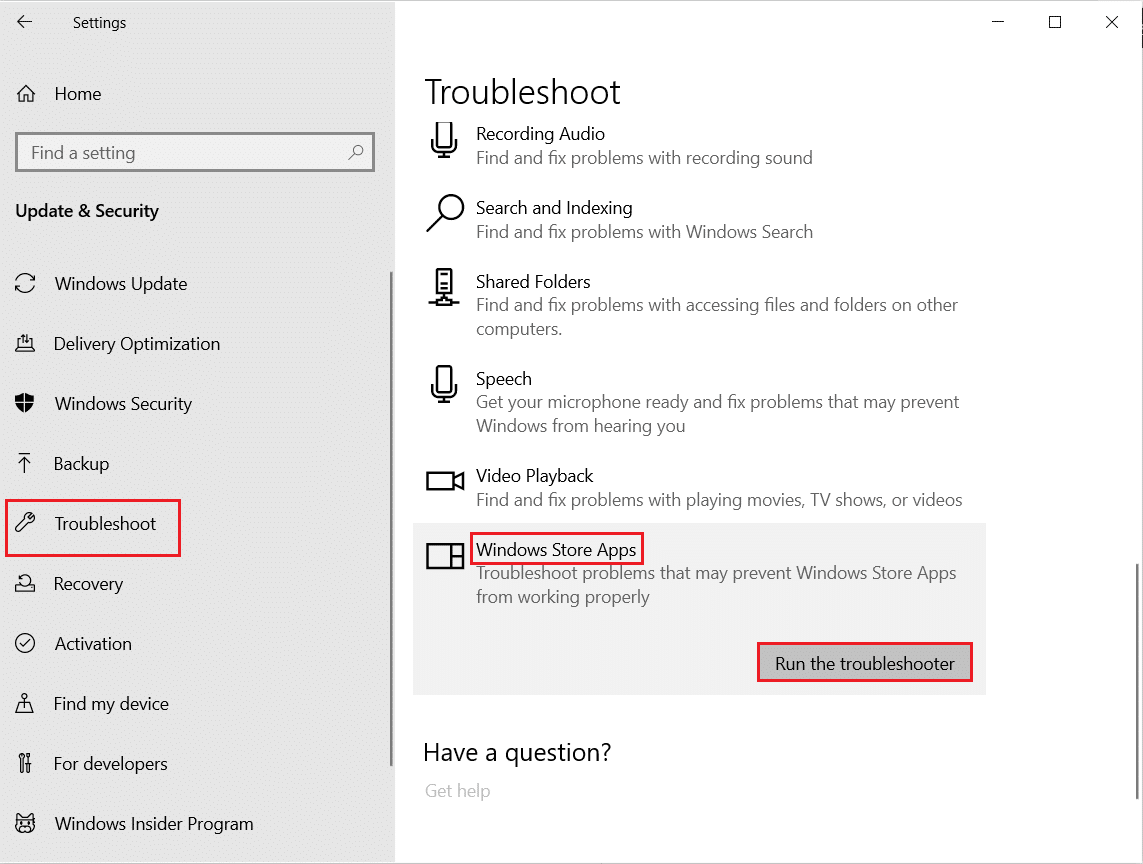
3. Якщо після процесу усунення несправностей виявлено якісь проблеми, натисніть Застосувати це виправлення.
Спосіб 5. Видалити кеш магазину Windows
З часом тимчасові файли в Microsoft Store призведуть до коду помилки 0x803FB107. Радимо видалити кеш магазину Windows, як описано нижче.
1. Запустіть діалогове вікно «Виконати», натиснувши разом клавіші Windows + R.
2. Тепер введіть wsreset.exe і натисніть клавішу Enter, щоб скинути Microsoft Store.
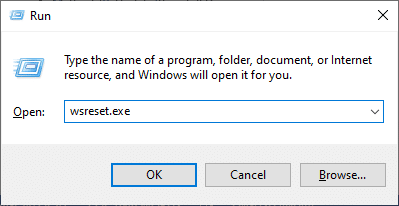
Переконайтеся, що ви виправили код помилки Forza Horizon (FH5) 0x803FB107.
Спосіб 6. Видалити тимчасові файли
Якщо на вашому комп’ютері немає місця на диску для встановлення нових програм із Microsoft Store, ви зіткнетеся з кодом магазину Microsoft 0x803FB107. Тому спочатку перевірте місце на диску та очистіть тимчасові файли, якщо це необхідно.
Крок I: Перевірте місце на диску
Щоб перевірити місце на диску на комп’ютері з Windows 10, виконайте наведені нижче дії.
1. Натисніть і утримуйте клавіші Windows + E разом, щоб відкрити Провідник файлів.
2. Тепер натисніть Цей комп’ютер на лівому екрані.
3. Перевірте місце на диску в розділі «Пристрої та драйвери», як показано на малюнку. Якщо вони червоні, розгляньте можливість очищення тимчасових файлів.
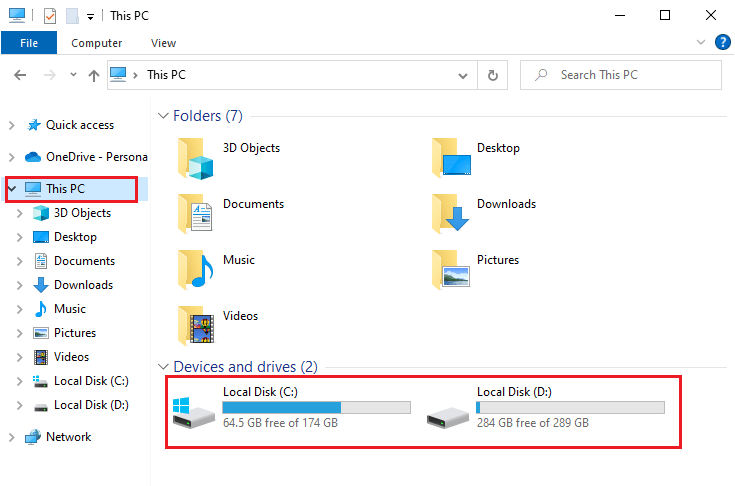
Крок ІІ: Очистіть тимчасові файли
Якщо на вашому комп’ютері є мінімальний доступний простір, що сприяє коду магазину Microsoft 0x803FB107, дотримуйтесь нашого посібника «10 способів звільнити місце на жорсткому диску в Windows», який допоможе вам очистити всі непотрібні файли на вашому комп’ютері.
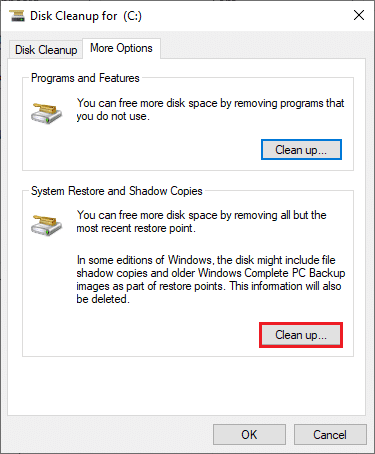
Спосіб 7. Установіть оновлення програм
Якщо є кілька оновлень, які очікують на дію, ви не можете встановити нові оновлення. Ви зіткнетеся з великою кількістю помилок під час процесу встановлення Microsoft Store. Ось кілька інструкцій щодо встановлення оновлень програм і програм у Microsoft Store.
1. Перейдіть до меню пошуку та введіть Microsoft Store. Натисніть Відкрити.

2. Клацніть піктограму «Бібліотека» у нижньому лівому куті вікна Microsoft Store.
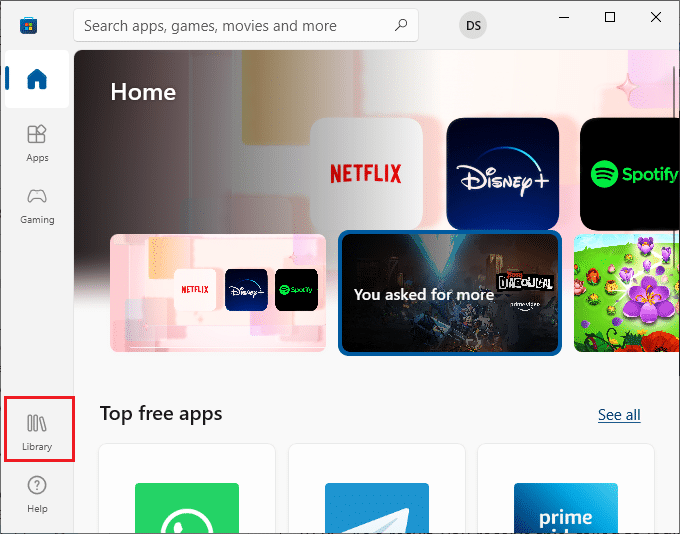
3. Натисніть кнопку Отримати оновлення, як показано.
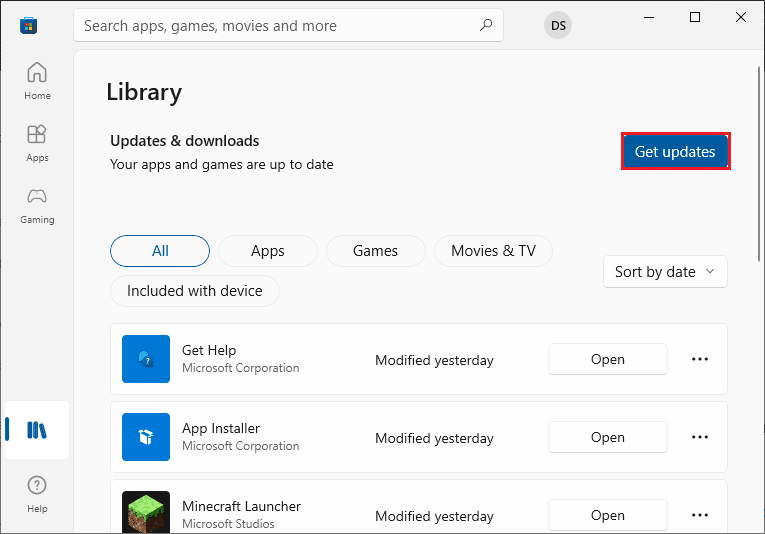
4. Натисніть кнопку Оновити все.
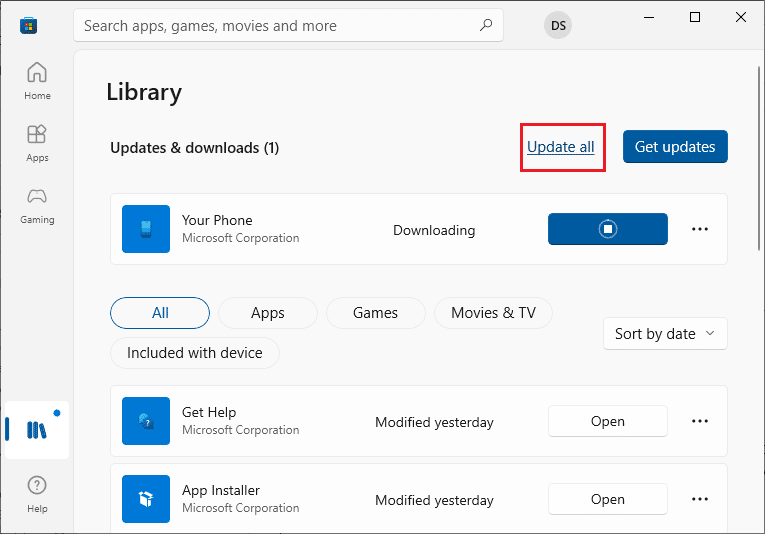
5. Дочекайтеся завантаження оновлень на ваш комп’ютер з ОС Windows 10 і переконайтеся, що ви отримуєте підказку про оновлення програм та ігор.
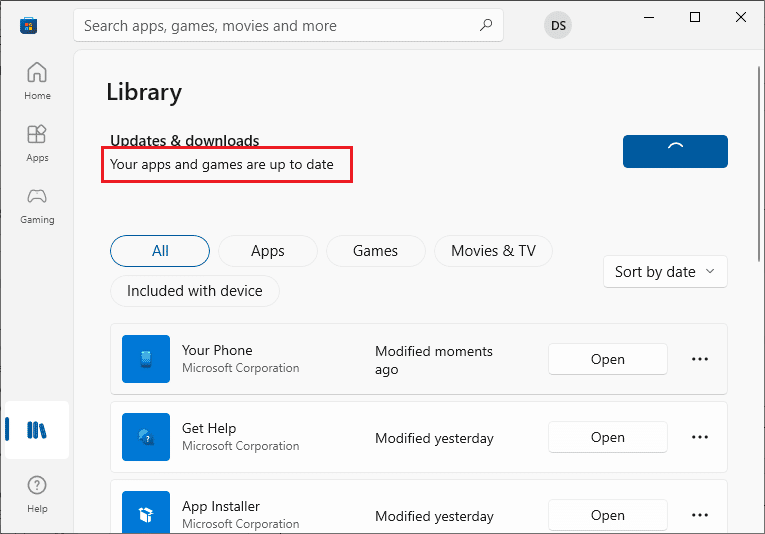
6. Перевірте, чи ви виправили код помилки Forza Horizon (FH5) 0x803FB107.
Спосіб 8: Оновіть Windows
Microsoft часто випускає оновлення, щоб виправити помилки та проблеми. Кілька користувачів повідомили, що оновлення операційної системи Windows допомогло їм виправити код магазину Microsoft 0x803FB107. Рекомендуємо встановити останню версію Windows Update, як вказано в нашому посібнику Як завантажити та встановити останнє оновлення Windows 10

Після оновлення операційної системи Windows 10 перевірте, чи виправлено код магазину Microsoft 0x803FB107.
Спосіб 9. Вимкніть проксі та VPN-сервери
Іноді використання проксі-сервера та віртуальних приватних мереж призведе до несумісності між програмами, що сприяють обговорюваній помилці. Радимо вимкнути послуги проксі та VPN, дотримуючись нашого посібника Як вимкнути VPN та проксі в Windows 10.
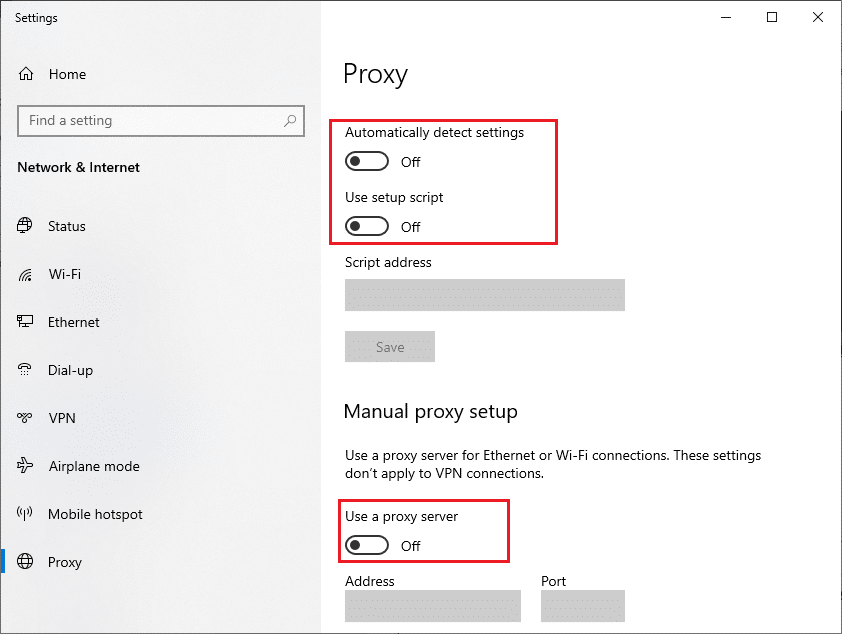
Проте, якщо ви знову зіткнетеся з тією ж помилкою, спробуйте підключитися до мережі мобільного доступу та перевірте, чи можете ви встановлювати програми в Microsoft Store.
Спосіб 10. Використовуйте адресу DNS Google
Адреси системи доменних імен (DNS) відповідають за встановлення мережного з’єднання між клієнтом і сервером. Багато технічних експертів припускають, що використання DNS-адрес Google допомогло їм виправити код помилки 0x803FB107. Для цього дотримуйтесь нашого посібника, як змінити налаштування DNS у Windows 10.

Спосіб 11. Тимчасово вимкніть антивірусну програму (якщо є)
Фактом є те, що антивірусний пакет безпеки на вашому комп’ютері запобігатиме встановленню додатків і програм на вашому пристрої, вважаючи це загрозою. Щоб вирішити проблему, розгляньте можливість вимкнення антивірусної програми на своєму пристрої, як описано в нашому посібнику Як тимчасово вимкнути антивірус у Windows 10. Після встановлення програми переконайтеся, що ви знову ввімкнете антивірусну програму.
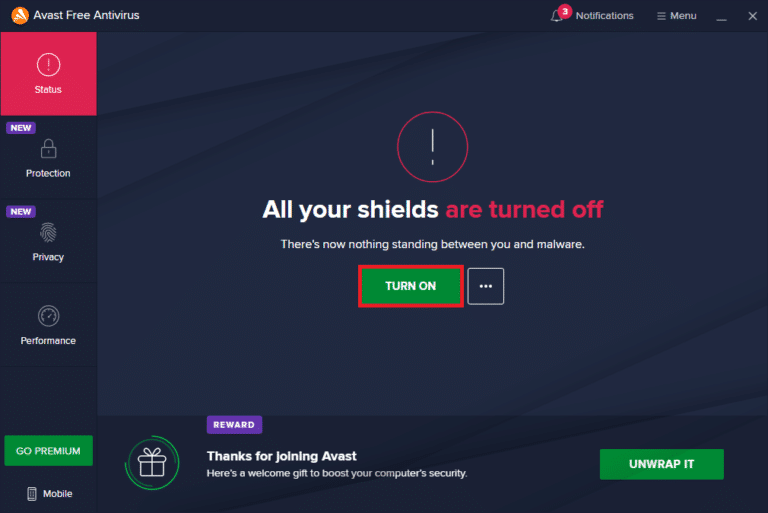
Спосіб 12: Вимкніть брандмауер Windows (не рекомендується)
Після вимкнення антивірусної програми вам радимо вимкнути брандмауер Windows Defender, який запобігає завантаженню будь-яких програм через Microsoft Store. Виконайте дії, наведені в нашому посібнику Як вимкнути брандмауер Windows 10, щоб зробити те ж саме.
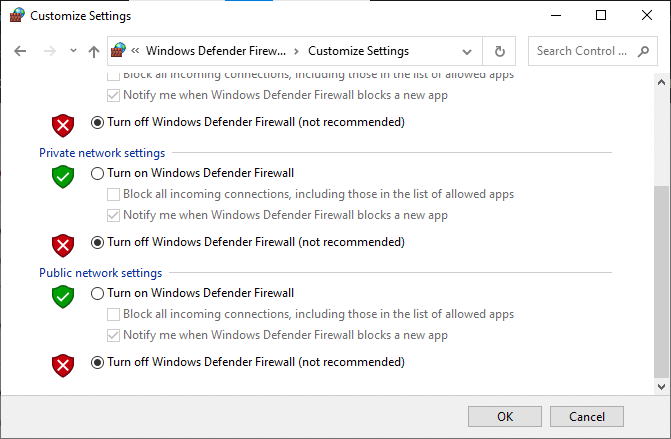
Спосіб 13. Налаштуйте файли реєстру Windows
Далі радимо очистити шлях до реєстру Windows, який відповідає шляху завантаження оновлення Windows, щоб виправити код магазину Microsoft 0x803FB107. Ви завжди повинні бути обережними під час роботи з реєстром Windows, інакше ви можете втратити свої файли. Виконайте наведені нижче дії, щоб налаштувати ключі реєстру, тим самим виправивши обговорювану помилку.
1. Натисніть клавішу Windows, введіть Редактор реєстру та натисніть Запуск від імені адміністратора.
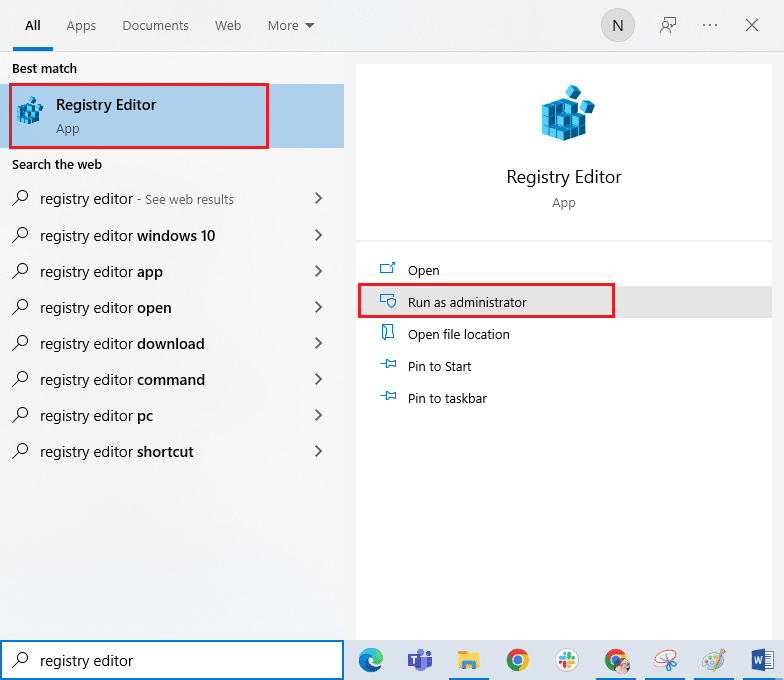
2. Тепер перейдіть до наступного шляху до папки в редакторі реєстру.
HKEY_LOCAL_MACHINESOFTWAREPoliciesMicrosoftWindowsWindowsUpdate
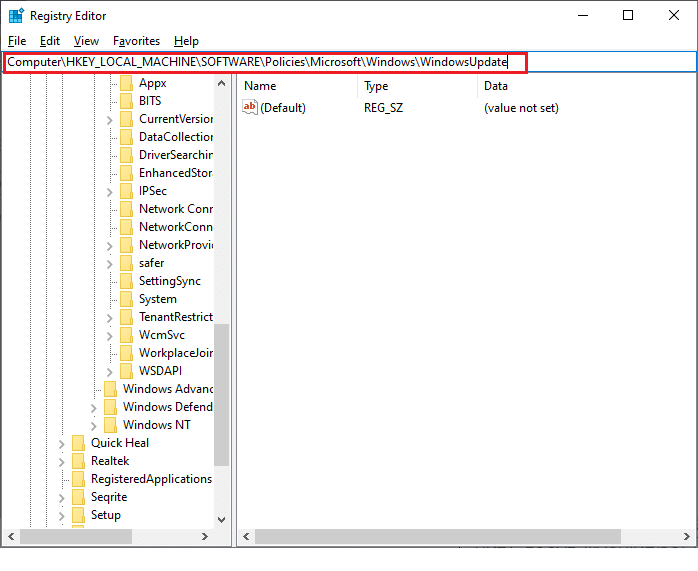
3. На правій панелі знайдіть WUServer і WIStatusServer.
3А. Якщо ви не можете їх знайти, ви не можете видалити шлях завантаження оновлення Windows. Перейдіть до наступного методу усунення несправностей.
3B Якщо ви можете знайти записи, клацніть їх правою кнопкою миші та натисніть Видалити.
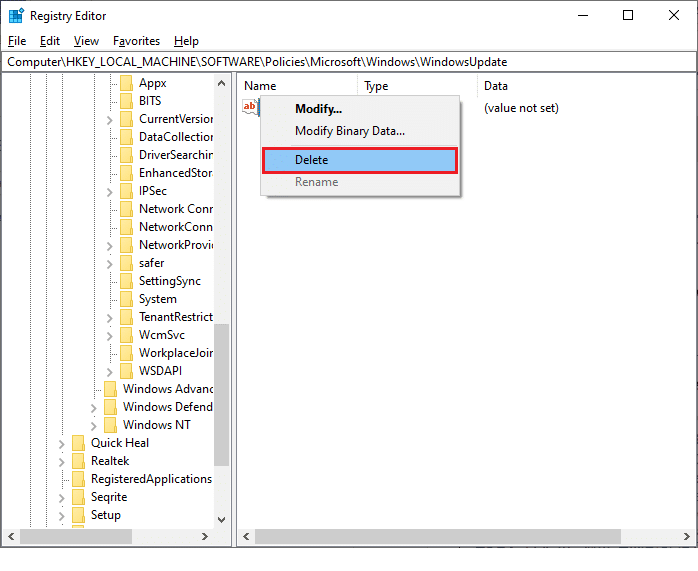
4. Нарешті, перезавантажте комп’ютер і перевірте, чи виправлено код помилки Forza Horizon (FH5) 0x803FB107.
Спосіб 14. Скидання Microsoft Store
Очищення програми та кешу, пов’язаного з Microsoft Store, допоможе виправити обговорюваний код помилки. Цей процес видаляє кеш-пам’ять Windows Store, облікові дані для входу, налаштування та параметри на вашому ПК. Проте програми, встановлені з Microsoft Store, залишаться на вашому комп’ютері з Windows 10.
1. Натисніть клавішу Windows і введіть Microsoft Store, а потім натисніть параметр Параметри програми.
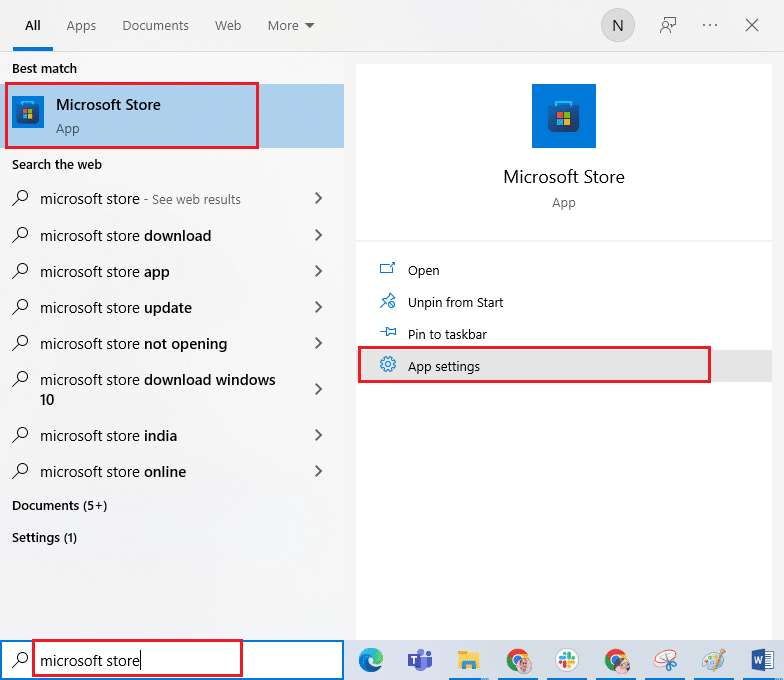
2. Прокрутіть екран налаштувань вниз і натисніть на опцію Скидання.
Примітка. Дані вашої програми буде видалено під час скидання Microsoft Store.

3. Підтвердьте запит, натиснувши кнопку Скидання та перезавантажте ПК.
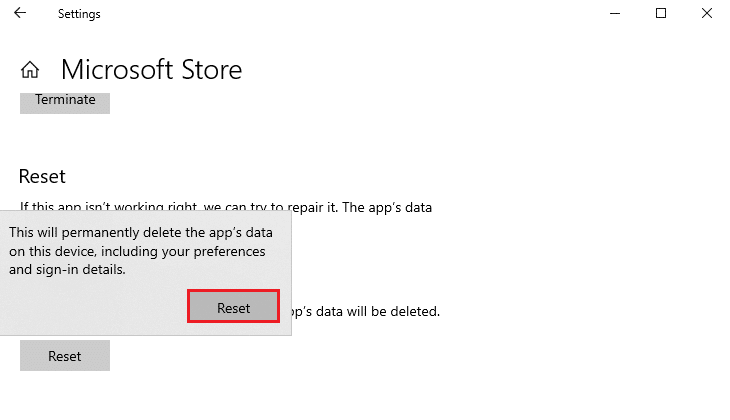
Спосіб 15. Повторно зареєструйте Microsoft Store
Швидше за все, скидання Microsoft Store виправить код магазину Microsoft 0x803FB107, але, якщо ви зіткнетеся з тим же, подумайте про повторну реєстрацію магазину Microsoft, як описано нижче.
1. Натисніть клавішу Windows і введіть Windows PowerShell. Натисніть на Запуск від імені адміністратора.
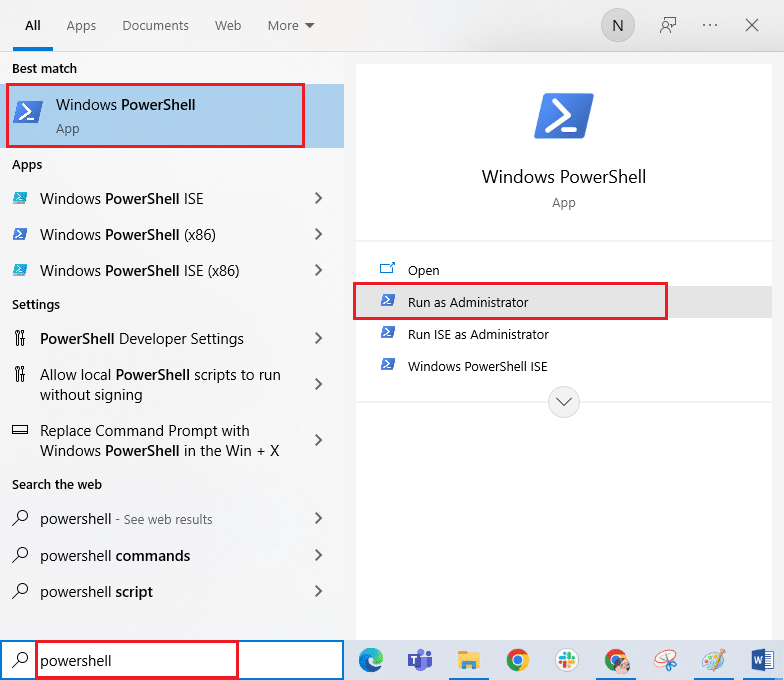
2. Тепер введіть дану команду та натисніть клавішу Enter.
PowerShell -ExecutionPolicy Unrestricted -Command "& {$manifest = (Get-AppxPackage Microsoft.WindowsStore).InstallLocation + 'AppxManifest.xml' ; Add-AppxPackage -DisableDevelopmentMode -Register $manifest}
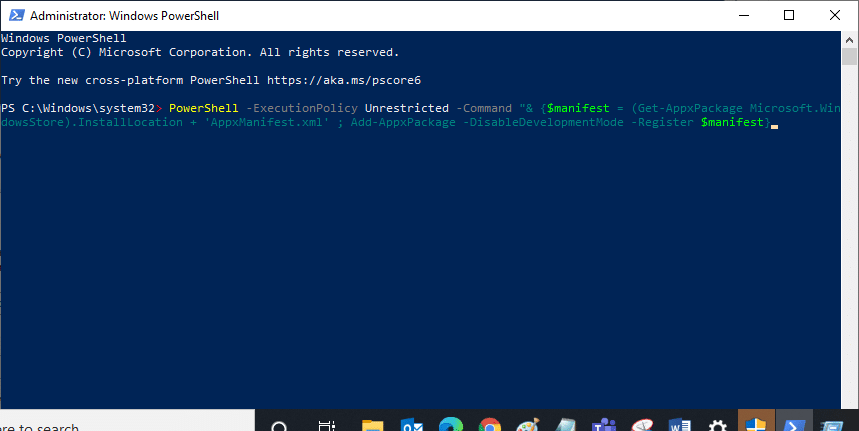
4. Зачекайте, поки команди будуть виконані, і тепер проблему буде вирішено.
Спосіб 16. Перевстановіть Microsoft Store
Проте, якщо ви зіткнетеся з тією ж помилкою, ваш Microsoft Store буде пошкоджений, і вам доведеться переінсталювати Microsoft Store. Повторна інсталяція Microsoft Store неможлива за допомогою параметрів або панелі керування, але її можна реалізувати за допомогою команд PowerShell, як описано нижче.
1. Запустіть Windows PowerShell як адміністратор.
2. Введіть get-appxpackage –allusers і натисніть клавішу Enter.
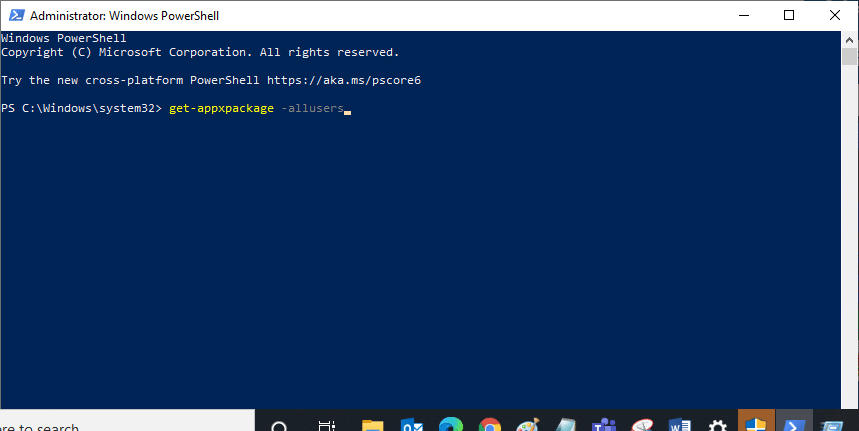
3. Знайдіть ім’я Microsoft.WindowsStore і скопіюйте запис PackageFullName.

4. Тепер перейдіть до нового рядка у вікні PowerShell і введіть remove-appxpackage, потім пробіл і рядок, який ви скопіювали на попередньому кроці. Це виглядає як,
remove-appxpackage Microsoft.WindowsStore_22202.1402.2.0_x64__8wekyb3d8bbwe
Примітка. Команда може дещо змінитися залежно від версії Windows, яку ви використовуєте.
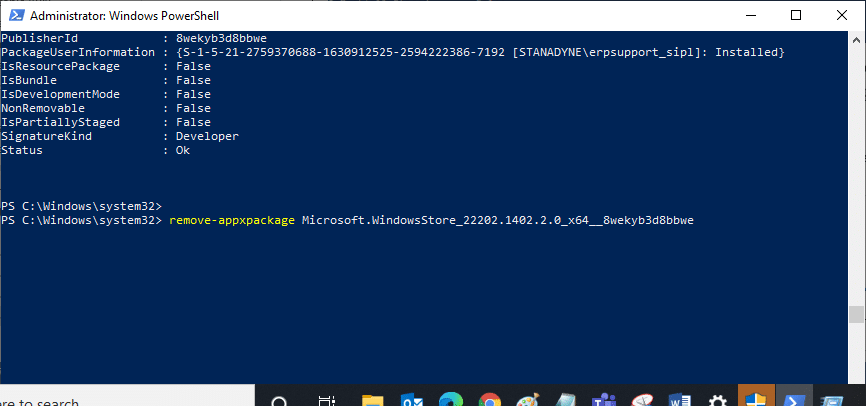
5. Тепер Microsoft Store буде видалено з вашого ПК. Тепер перезавантажте ПК з Windows 10.
6. Щоб переінсталювати його, знову відкрийте Windows PowerShell як адміністратор і введіть таку команду.
Add-AppxPackage -register "C:Program FilesWindowsAppsMicrosoft.WindowsStore_11804.1001.8.0_x64__8wekyb3d8bbweAppxManifest.xml" –DisableDevelopmentMode
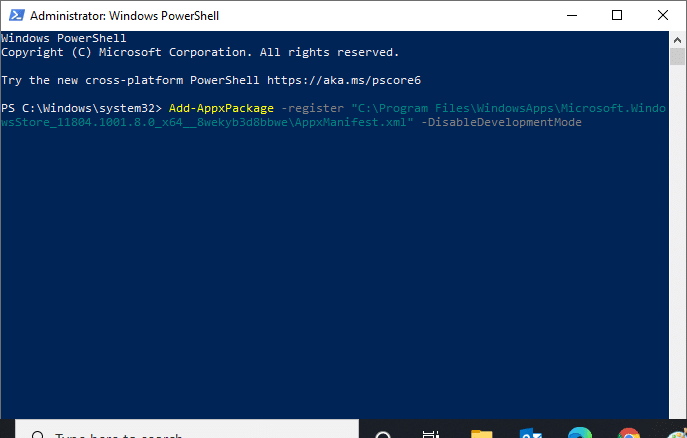
7. Нарешті, Microsoft Store буде перевстановлено на вашому ПК, і ви не зіткнетеся з кодом помилки 0x803FB107.
Спосіб 17. Створіть інший обліковий запис користувача
Іноді пошкоджений профіль користувача може сприяти обговорюваній помилці, і найкращим варіантом є створення нового профілю користувача. У своєму новому обліковому записі користувача спробуйте встановити програми, які викликають у вас проблеми. Тепер ви не зіткнетеся з кодом помилки. Скористайтеся нашим посібником, як створити локальний обліковий запис користувача в Windows 10, щоб створити новий обліковий запис користувача.
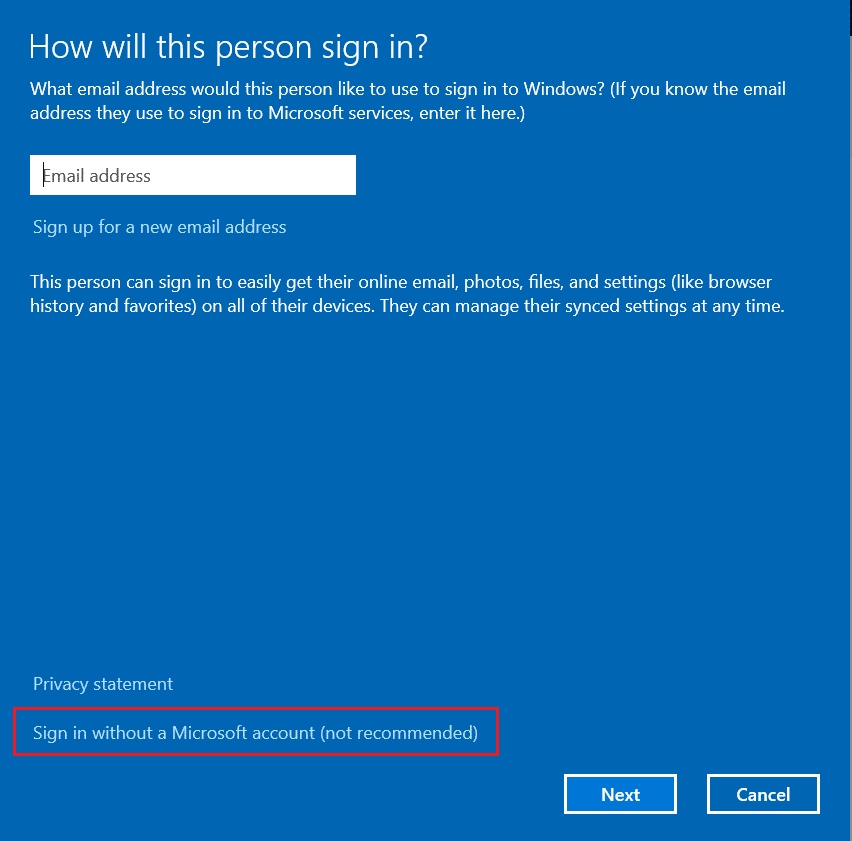
Створивши новий профіль користувача, перевірте, чи виправили обговорювану помилку.
Спосіб 18: Виконайте відновлення системи
Проте, якщо вас дратує код помилки Forza Horizon (FH5) 0x803FB107, спробуйте відновити комп’ютер Windows 10 до попередньої версії, де він працював добре. Ви можете легко повернути свій комп’ютер до його попередньої версії, дотримуючись нашого посібника, як використовувати відновлення системи в Windows 10.
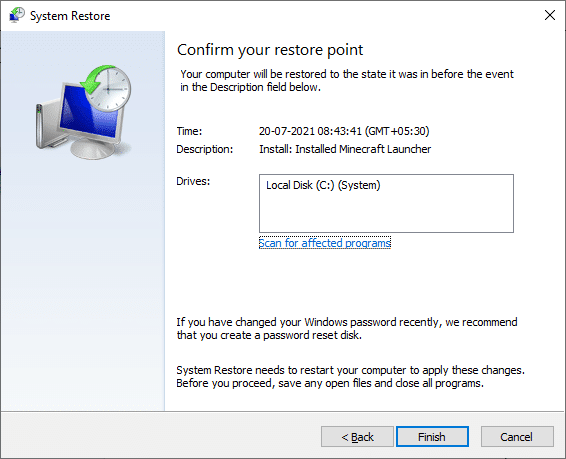
Спосіб 19: Скидання ПК
Існують певні обставини, коли ви маєте справу з серйозно пошкодженими компонентами Windows. Ефективний спосіб очистити всі ці пошкоджені компоненти та завантажити дані — відремонтувати та встановити ПК, як описано в нашому посібнику «Як скинути Windows 10 без втрати даних». Дотримуйтесь інструкцій у цій статті, і в кінці ви виправите обговорювану помилку.
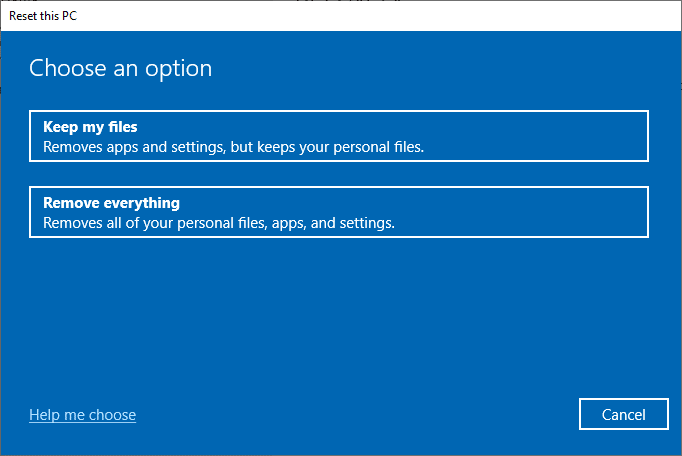
***
Сподіваємося, що посібник був корисним, і ви змогли виправити код помилки Forza Horizon FH5 0x803FB107. Дайте нам знати, про що ви хочете дізнатися далі. Не соромтеся звертатися до нас із своїми запитами та пропозиціями через розділ коментарів нижче.